BudgetVM VPS在国内的用户中还是比较多的,一来是因为价格比较实惠,二来基于ENZU旗下的产品,至少口碑和品牌的知名度还是比较好的,基本上不会担心短期是否跑路,而且目前在中国的用户群中官方还有中文客服服务,支持支付宝付款,应该在中国的市场用户群蛮多。正好今天老蒋有帮助客户安装系统,顺带截图点后台系统写下这篇教程,分享BudgetVM面板的基础应用。
第一、BudgetVM面板介绍
一般,我们在购买BudgetVM VPS之后是立即开通的,以前还需要等待审核。开通之后我们在后台列表中就可以看到,点击对应的VPS进行管理。
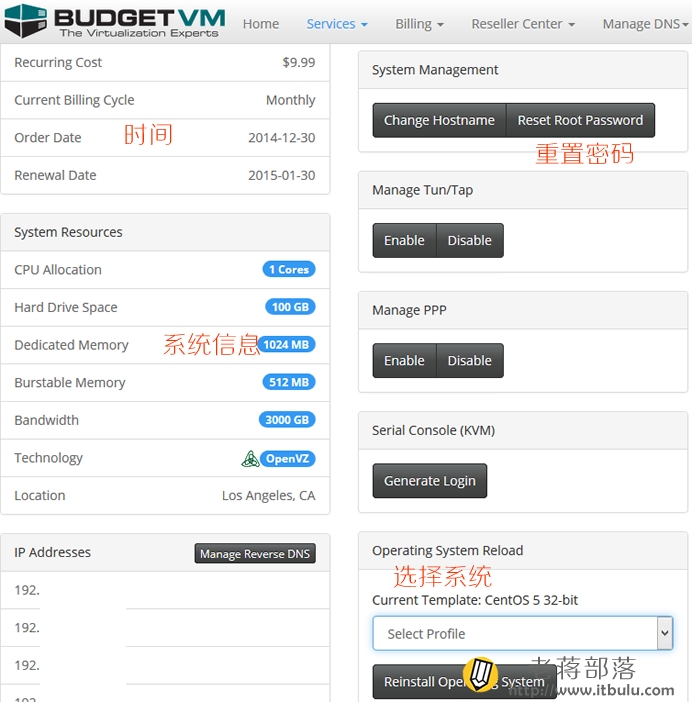
我们在面板中,可以清楚的看到当前VPS方案的续费时间、IP地址,以及配置方案。比较常用的是使用面板进行ROOT密码重置,以及系统的重新安装,如果需要重新设置ROOT密码,只需要点击上面的RESET ROOT PASSWORD按钮就可以,复制展现的密码,或者我们也可以用SSH进行设置。
第二、BudgetVM VPS安装AMH面板
因为在这个客户需要安装AMH面板,所以顺带就把安装AMH面板的过程记录,其实在"AMH面板安装教程以及常用AMH脚本处理问题集合"中已经分享到VPS安装AMH面板的过程。很简单,只需要登录已经设置好系统的VPS,登录SSH,然后丢上对应的脚本回车就可以。
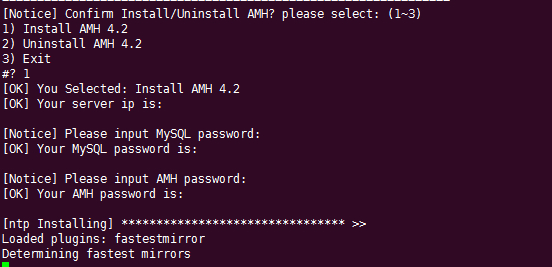
我们只需要根据提示输入1,然后输入MYSQL密码,以及AMH面板的密码就可以,等待安装成功就可以了。对于安全的考虑,我们最好是修改AMH面板的密码复杂一些、端口默认是8888的,我们需要修改复杂一点。
amh SetParam amh amh_Listen 8866
输入上面的脚本,就把默认的8888端口修改成8866,或者我们可以学习有的商家,修改成5位随机数。安全性更好一点。对于在AMH面板中建站,可以参考"AMH教程 - 创建站点、MYSQL数据库、FTP账户搭建WordPress教程"这篇文章。
原创文章,转载请注明出处:https://www.itbulu.com/budgetvm-panel.html




